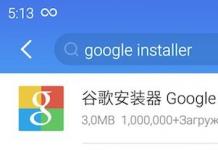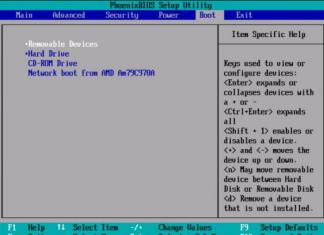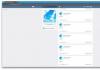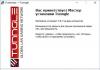आइए वेब पेजों के ग्राफिक डिज़ाइन को तैयार करने की जटिलताओं पर विचार करें।
एडोब फोटोशॉप के साथ काम करते समय, आपने शायद एक से अधिक बार देखा होगा कि दस्तावेज़ विंडो का शीर्षक, उसके नाम के अलावा, विभिन्न अतिरिक्त वर्ण प्रदर्शित करता है। यह चित्र में स्पष्ट रूप से दिखाई देता है। 3.1.
चावल। 3.1. दस्तावेज़ विंडो शीर्षक में अतिरिक्त जानकारी
इस मामले में, आप फ़ाइल का नाम (Car.tif), वर्तमान ज़ूम स्तर (@ 100%), साथ ही उस रंग मोड का पदनाम देख सकते हैं जिसमें दस्तावेज़ स्थित है ((RGB))। कई नौसिखिए उपयोगकर्ताओं के लिए, इनमें से अंतिम शिलालेख काफी रहस्यमय लगता है।
रंग मोड किसी दस्तावेज़ में पिक्सेल के रंगों को निर्दिष्ट करने का एक नियम है। चूँकि कंप्यूटर रंगों को दर्शाने के लिए संख्याओं का उपयोग करता है, इसलिए इन संख्याओं को आउटपुट डिवाइस द्वारा प्रदर्शित रंगों में परिवर्तित करने के लिए कुछ नियम लागू करना आवश्यक है और इसके विपरीत। ऐसे कई नियम हो सकते हैं, इसलिए उनमें से प्रत्येक का अपना नाम होता है। विंडो का शीर्षक दस्तावेज़ पर वर्तमान में लागू नियम या मोड का नाम प्रदर्शित करता है।
कुछ लोग उचित प्रश्न पूछ सकते हैं: “ऐसी कठिनाइयाँ क्यों? क्या वास्तव में केवल एक शासन के साथ काम चलाना संभव नहीं है?” यह पता चला है कि किसी फ़ाइल में छवि के बाद के आउटपुट को किसी डिवाइस पर प्रदर्शित करने या किसी फ़ाइल में सहेजने की विशेषताओं को प्रदर्शित करने के लिए विभिन्न मोड की आवश्यकता होती है। अलग-अलग छवि आउटपुट डिवाइस भौतिक घटनाओं का उपयोग करके विभिन्न सिद्धांतों पर काम कर सकते हैं, जिनमें वस्तुतः एक-दूसरे के साथ कुछ भी सामान्य नहीं है। उदाहरण के लिए, एक मॉनिटर स्क्रीन (साथ ही एक टीवी स्क्रीन) पर, इलेक्ट्रॉनों की किरण के साथ फॉस्फोर को रोशन करके एक छवि बनाई जाती है। इसके प्रभाव से फॉस्फोर प्रकाश उत्सर्जित करने लगता है। फॉस्फोर की संरचना के आधार पर, इस प्रकाश का एक या दूसरा रंग होता है। पूर्ण-रंगीन छवि बनाने के लिए, तीन रंगों की चमक वाले फॉस्फोर का उपयोग किया जाता है - लाल, हरा और नीला। इसलिए, रंग निर्माण की इस विधि को आरजीबी (लाल, हरा, नीला - लाल, हरा, नीला) कहा जाता है।
टिप्पणी।अपने आप में, विभिन्न रंगों के फॉस्फोर कण केवल शुद्ध रंग (शुद्ध लाल, शुद्ध हरा और शुद्ध नीला) प्राप्त करना संभव बनाते हैं। मध्यवर्ती रंग इस तथ्य के कारण प्राप्त होते हैं कि विभिन्न रंगों के दाने एक दूसरे के करीब स्थित होते हैं। उसी समय, आंखों में उनकी छवियां विलीन हो जाती हैं, और रंग कुछ मिश्रित छाया बनाते हैं। दानों की चमक को समायोजित करके, परिणामी मिश्रित टोन को समायोजित किया जा सकता है। उदाहरण के लिए, तीनों प्रकार के अनाजों की अधिकतम चमक पर, एक सफेद रंग प्राप्त होगा, रोशनी की अनुपस्थिति में, काला प्राप्त होगा, और मध्यवर्ती मूल्यों पर, भूरे रंग के विभिन्न शेड प्राप्त होंगे। यदि एक रंग के दानों को दूसरों की तुलना में अलग ढंग से रोशन किया जाता है, तो मिश्रित रंग ग्रे की छाया नहीं होगा, बल्कि रंग प्राप्त कर लेगा। रंग निर्माण की यह विधि बहु-रंगीन स्पॉटलाइट के साथ पूर्ण अंधेरे में एक सफेद स्क्रीन को रोशन करने की याद दिलाती है। विभिन्न स्रोतों से प्रकाश मिलकर विभिन्न रंगों का निर्माण करता है। इसलिए, रंग (रंग मॉडल) के इस प्रतिनिधित्व को योगात्मक (योगात्मक) कहा जाता है।
किसी छवि को मुद्रित करते समय, अन्य तकनीकों का उपयोग किया जाता है। उदाहरण के लिए, यह इंकजेट प्रिंटिंग या प्रिंटिंग प्रेस पर बहुरंगी प्रिंटिंग हो सकती है। इस मामले में, कागज पर छवि विभिन्न रंगों की स्याही का उपयोग करके बनाई जाती है। कागज और एक-दूसरे पर खुद को लगाने से, स्याही इसके माध्यम से गुजरने वाले और कागज से परावर्तित होने वाले कुछ प्रकाश को अवशोषित कर लेती है। यदि स्याही मोटी है, तो यह स्वयं प्रकाश को प्रतिबिंबित करती है, लेकिन संपूर्ण को नहीं। इस प्रकार, चित्र से प्रतिबिंबित रंग एक या दूसरा रंग प्राप्त कर लेता है, यह इस बात पर निर्भर करता है कि मुद्रण के दौरान कौन से रंगों और कितनी मात्रा का उपयोग किया गया था।
आमतौर पर, यह रंग प्रतिपादन विधि मध्यवर्ती रंगों का उत्पादन करने के लिए स्याही के चार रंगों का उपयोग करती है: सियान, मैजेंटा, पीला और काला। इस रंग मॉडल को सीएमवाईके कहा जाता है - सियान, मैजेंटा, पीला काला (सियान, बैंगनी, पीला, काला)। सैद्धांतिक रूप से, केवल सियान, पीला और मैजेंटा ही किसी भी रंग को उत्पन्न करने के लिए पर्याप्त हैं। हालाँकि, व्यवहार में इन्हें मिलाकर शुद्ध काला या भूरे रंग प्राप्त करना बेहद कठिन है।
टिप्पणी।चूंकि सीएमवाईके रंग मॉडल सफेद रंग से कुछ घटकों को घटाकर शेड उत्पन्न करता है, इसलिए इसे सबट्रैक्टिव कहा जाता है। विभिन्न मुद्रण उपकरणों के अलावा, इस रंग मॉडल का उपयोग फोटोग्राफिक फिल्म और फोटोग्राफिक पेपर में किया जाता है। इसमें ऐसी परतें भी होती हैं जो सियान, पीले और मैजेंटा प्रकाश के प्रति संवेदनशील होती हैं।
RGB और CMYK छवि फ़ाइलों में, प्रत्येक पिक्सेल के लिए सभी तीन या चार घटकों के मान रिकॉर्ड किए जाते हैं।
श्वेत-श्याम (मोनोक्रोम) उपकरणों में छवियों को आउटपुट करने के लिए, साथ ही कुछ अन्य उद्देश्यों के लिए, ग्रेस्केल मोड में छवियां सबसे उपयुक्त हैं। इस मोड में, प्रत्येक पिक्सेल के लिए केवल एक मान रिकॉर्ड किया जाता है - उसकी चमक।
अन्य रंग मोड भी हैं। उदाहरण के लिए, छवियों को ऐसे प्रारूपों में रिकॉर्ड करने के लिए जो अनुमत रंगों की संख्या को सीमित करते हैं (जैसे GIF), इन छवियों को पहले अनुक्रमित रंग मोड में परिवर्तित किया जाना चाहिए। उसी समय, एक पैलेट संकलित किया जाता है, जिसका उपयोग आगे के काम में किया जाता है। यदि आप किसी ऐसे रंग का उपयोग करने का प्रयास करते हैं जो पैलेट में शामिल नहीं है, तो उसे उसमें शामिल निकटतम रंग से बदल दिया जाता है।
अब आइए देखें कि Adobe > PhotoShop में रंग मोड के साथ काम कैसे किया जाता है। सबसे पहले, यह ध्यान दिया जाना चाहिए कि किसी भी मोड में छवि को कई चैनलों के रूप में प्रस्तुत किया जाता है, जिनमें से प्रत्येक रंग घटकों में से एक के प्रदर्शन का प्रतिनिधित्व करता है। आरजीबी मोड में, छवि में लाल, हरे और नीले चैनल होते हैं। आप सभी चैनलों को एक साथ (यह डिफ़ॉल्ट मोड है) या व्यक्तिगत रूप से संपादित कर सकते हैं। चैनलों के साथ काम करने पर नीचे अधिक विस्तार से चर्चा की गई है।
इमेज > मोड मेनू कमांड का उपयोग करके रंग मोड तक पहुंच प्राप्त की जाती है। यह मेनू चित्र में दिखाया गया है। 3.2.
चावल। 3.2. रंग मोड चयन मेनू
जैसा कि आप देख सकते हैं, मेनू को चार क्षेत्रों में विभाजित किया गया है। शीर्ष क्षेत्र प्रोग्राम द्वारा समर्थित रंग मोड को सूचीबद्ध करता है। दूसरे क्षेत्र में दो आइटम हैं: 8 बिट/चैनल (8 बिट/चैनल) और 16 बिट/चैनल (16 बिट/चैनल)। उनमें से किसी एक के बगल वाले बॉक्स को चेक करके, आप चुन सकते हैं कि प्रत्येक रंगीन चैनल के लिए प्रत्येक पिक्सेल के लिए कितने बिट आवंटित किए जाएंगे। आमतौर पर 8 बिट/चैनल मोड का उपयोग किया जाता है। इस मामले में, कार्यक्रम की सभी क्षमताओं का एहसास होता है। उदाहरण के लिए, कुछ स्कैनर से 16 बिट/चैनल वाली छवियाँ प्राप्त की जा सकती हैं। ऐसी छवियों को मॉनिटर पर सटीक रूप से प्रदर्शित नहीं किया जा सकता है (सीमा 8 बिट/चैनल है) और उन्हें संसाधित करने की संभावनाओं की सीमा बहुत सीमित है (अधिकांश टूल, कमांड और फ़िल्टर काम नहीं करते हैं)। अधिकांश मामलों में इस मोड का उपयोग नहीं किया जाता है. तीसरे ज़ोन में एक कमांड है - कलर टेबल... (रंग तालिका...)। यह कमांड आपको रंग तालिका को अनुक्रमित रंग मोड में संपादित करने की अनुमति देता है। हम इसे बाद में देखेंगे. अंत में, चौथे ज़ोन में कमांड होते हैं जो आपको रंग सुधार डेटा (प्रोफाइल) को फ़ाइल में एम्बेड करने और एक छवि को एक प्रोफ़ाइल से दूसरे में परिवर्तित करने की अनुमति देते हैं। ये कमांड मुद्रण में महत्वपूर्ण हैं, लेकिन वेब डिज़ाइन में वे बहुत प्रासंगिक नहीं हैं, क्योंकि ज्यादातर मामलों में वेब ग्राफिक्स में रंग सुधार का उपयोग नहीं किया जाता है।
एडोब फोटोशॉप आठ रंग मोड का समर्थन करता है, जिन्हें आप इमेज > मोड मेनू से उपयुक्त कमांड का उपयोग करके स्विच कर सकते हैं। आइए उन्हें क्रम से देखें।
· बिटमैप - छवि में कोई भी बिंदु सफेद या काला हो सकता है। यह मोड कुछ प्रिंटरों पर छवियों को प्रिंट करते समय, साथ ही कुछ दृश्य प्रभावों को प्राप्त करने के लिए उपयोगी हो सकता है। इस मोड में, अधिकांश फ़ोटोशॉप सुविधाएँ काम नहीं करती हैं (आप परतों के साथ काम नहीं कर पाएंगे, फ़िल्टर लागू नहीं कर पाएंगे, या छवि समायोजन लागू नहीं कर पाएंगे)। इसके अलावा, ड्राइंग टूल अपनी क्षमताओं में बहुत सीमित हैं।
किसी छवि को बिटमैप मोड में स्थानांतरित करने के लिए, इसे पहले ग्रेस्केल मोड में स्विच करना होगा। इसके बाद बिट मोड चयन कमांड उपलब्ध हो जाता है। जब आप इसे कॉल करते हैं, तो रूपांतरण सेटिंग्स विंडो स्क्रीन पर दिखाई देगी, जैसा कि चित्र में दिखाया गया है। 3.3.
चावल। 3.3. बिटमैप मोड में छवि रूपांतरण स्थापित करने के लिए विंडो
इस विंडो में आप परिणामी छवि (रिज़ॉल्यूशन समूह, आउटपुट इनपुट फ़ील्ड) के लिए रिज़ॉल्यूशन का चयन कर सकते हैं। आप ऐसी विधि चुन सकते हैं जो ग्रेस्केल को काले और सफेद में परिवर्तित करती है। यह उपयोग ड्रॉप-डाउन सूची का उपयोग करके किया जाता है। जब आप कस्टम पैटर्न चुनते हैं, तो आप कस्टम पैटर्न सूची का उपयोग करके एक पैटर्न निर्दिष्ट कर सकते हैं।
· ग्रेस्केल - यह मोड काले और सफेद छवियों के साथ काम करने के लिए डिज़ाइन किया गया है। प्रत्येक पिक्सेल को एक मान - चमक द्वारा परिभाषित किया जाता है। ग्रेडेशन की संख्या 256 (8 बिट/पिक्सेल) है। मोनोक्रोम डिवाइस पर आउटपुट के लिए इच्छित छवियों को संसाधित करते समय यह मोड उपयोगी होता है। जब आप छवि को ग्रेस्केल मोड में बदलते हैं, तो प्रोग्राम आपसे यह पुष्टि करने के लिए कहेगा कि पिक्सेल रंग की जानकारी हटानी है या नहीं।
छवि को ग्रेस्केल मोड में स्विच करने के लिए, इमेज > मोड > ग्रेस्केल (छवि > मोड > ग्रेस्केल) कमांड को कॉल करें।
सलाह।ग्रेस्केल मोड में सहेजी गई एक श्वेत-श्याम छवि RGB मोड में सहेजी गई समान छवि की तुलना में लगभग तीन गुना कम संग्रहण स्थान लेती है।
· डुओटोन (डुप्लेक्स) - छवि उपयोगकर्ता द्वारा निर्दिष्ट कई (एक से चार तक) रंगों का उपयोग करके बनाई गई है। प्रत्येक पेंट के लिए, छवि बिंदु की चमक पर डाई के घनत्व की निर्भरता (वक्र) निर्धारित की जाती है। इसका उपयोग मोनोक्रोम छवि में शेड्स जोड़ने के लिए किया जाता है।
किसी चित्र को डुप्लेक्स मोड में परिवर्तित करना केवल ग्रेस्केल मोड से ही संभव है। कमांड इमेज > मोड > डुओटोन... (इमेज > मोड > डुप्लेक्स...) का चयन करने के बाद, चित्र 1 में दिखाया गया डायलॉग बॉक्स स्क्रीन पर दिखाई देगा। 3.4. रूपांतरण परिणामों का पूर्वावलोकन करने के लिए, पूर्वावलोकन चेकबॉक्स का चयन करें।
चावल। 3.4. डुप्लेक्स मोड के लिए डाई चयन विंडो
प्रकार ड्रॉप-डाउन सूची में, मुद्रण के लिए उपयोग किए जाने वाले रंगों की संख्या का चयन करें (मोनोटोन - एक डाई, डूटोन - दो डाई, ट्राइटोन - तीन, क्वाडटोन - चार)। उसके बाद, प्रत्येक रंग के लिए (विंडो स्याही 1 (पेंट 1), स्याही 2 (पेंट 2) ... में दर्शाया गया है) के लिए एक रंग निर्धारित करें। ऐसा करने के लिए, रंगीन वर्गों पर क्लिक करें और दिखाई देने वाले संवाद बॉक्स में एक रंग चुनें। एक मोनोक्रोम छवि और डाई की चमक के बीच पत्राचार वक्र निर्धारित करने के लिए, वक्र की छवि वाले वर्ग पर क्लिक करें (डिफ़ॉल्ट रूप से यह सीधा है) और दिखाई देने वाली विंडो में संबंध का प्रकार सेट करें (चित्र 3.5 देखें) .
चावल। 3.5. छवि पिक्सेल की चमक पर डुप्लेक्स डाई घनत्व की निर्भरता का निर्धारण
आप छवि पर माउस को ले जाकर या इनपुट फ़ील्ड में मान दर्ज करके वक्र का आकार बदल सकते हैं। दर्ज किया गया मान फ़ील्ड के बगल में इंगित पिक्सेल चमक पर डाई घनत्व निर्धारित करेगा। वक्र छवि में, पिक्सेल की चमक क्षैतिज रूप से प्लॉट की जाती है।
रंगों को चुनने के अलावा (चित्र 3.4 देखें), आप विभिन्न रंगों को ओवरले करने के परिणामों को और समायोजित कर सकते हैं (यह एक परीक्षण प्रिंट के बाद किया जाता है)। ऐसा करने के लिए, ओवरप्रिंट कलर्स बटन पर क्लिक करें और दिखाई देने वाली विंडो में, वांछित रंगीन वर्गों पर क्लिक करें। वर्ग के आगे की संख्याएँ दर्शाती हैं कि यह रंगों के किस संयोजन से मेल खाता है।
· अनुक्रमित रंग - इस मोड में, छवि के किसी भी पिक्सेल में रंगों की एक विशेष तालिका में निर्दिष्ट रंगों से ही शेड हो सकता है। इस मोड का उपयोग GIF और PNG फॉर्मेट में फ़ाइलों को सेव करते समय किया जाता है।
किसी छवि को अनुक्रमित रंग मोड में बदलने के लिए, छवि > मोड > अनुक्रमित रंग कमांड का उपयोग करें। जीआईएफ प्रारूप में फ़ाइलों को सहेजने के अनुभाग में रूपांतरण प्रक्रिया पर अधिक विस्तार से चर्चा की जाएगी।
· आरजीबी सबसे व्यापक रूप से उपयोग किया जाने वाला मोड है। अधिकांश एडोब फोटोशॉप फ़ंक्शन इस मोड में काम करने के लिए डिज़ाइन किए गए हैं। जैसा कि पहले ही उल्लेख किया गया है, इसमें प्रत्येक पिक्सेल का रंग तीन रंग घटकों - लाल, हरा और नीला - के मूल्यों से निर्धारित होता है। इस प्रकार मॉनिटर स्क्रीन पर रंग दिखाई देते हैं। इसलिए, मॉनिटर पर देखने के लिए डिज़ाइन किए गए वेब ग्राफ़िक्स तैयार करते समय, आपको आरजीबी मोड में काम करना होगा।
छवि को आरजीबी मोड में बदलने के लिए, कमांड इमेज > मोड > आरजीबी (इमेज > मोड > आरजीबी) का उपयोग करें।
· सीएमवाईके एक ऐसी विधा है जो टाइपोग्राफ़िक प्रिंटिंग में रंग पुनरुत्पादन की प्रक्रिया का सबसे सटीक वर्णन करती है। इसलिए इसका उपयोग मुद्रण में चित्र तैयार करने में किया जाता है।
किसी छवि को इस मोड में स्विच करने के लिए, कमांड इमेज > मोड > सीएमवाईके (इमेज > मोड > सीएमवाईके) का उपयोग करें। इस मोड में काम करते समय प्रोग्राम की क्षमताएं कुछ हद तक सीमित होती हैं।
· लैब - इस मोड में, पिक्सेल रंगों को तीन घटकों के रूप में दर्शाया जाता है, जिनमें से एक (एल) चमक का प्रतिनिधित्व करता है, और अन्य दो रंग घटकों का प्रतिनिधित्व करते हैं (ए - लाल से हरा, बी - पीले से नीले तक)। लैब रंग मॉडल को रंगों के सबसे सटीक पुनरुत्पादन के लिए मानव धारणा की विशेषताओं को ध्यान में रखते हुए विकसित किया गया था।
इस मोड में, आप एडोब फोटोशॉप की कुछ सुविधाओं का उपयोग नहीं कर पाएंगे, लेकिन अलग से संपादित करने की क्षमता, उदाहरण के लिए, ब्राइटनेस चैनल उपयोगी हो सकती है। छवि को लैब मोड में बदलने के लिए, इमेज > मोड > लैब (छवि > मोड > लैब) कमांड को कॉल करें।
· मल्टीचैनल - यह मोड आपको छवि को कई चैनलों में बदलने की अनुमति देता है जो रंग जानकारी संग्रहीत करते हैं। स्रोत छवि किस मोड में है, इसके आधार पर, परिणामी छवि के चैनलों का सेट अलग होगा। इस मोड पर स्विच करने के लिए, कमांड इमेज > मोड > मल्टीचैनल (इमेज > मोड > मल्टीचैनल) का उपयोग करें।
आप मोड के बीच स्विच कर सकते हैं, जो आपके लिए सबसे उपयुक्त हो उसे चुन सकते हैं, लेकिन इस रूपांतरण से रंगों के पुनरुत्पादन में समस्या हो सकती है। तथ्य यह है कि प्रत्येक रंग मॉडल, और इसलिए इन मॉडलों पर आधारित प्रत्येक मोड में एक सीमित रंग सरगम होता है। इसका मतलब यह है कि प्रत्येक मॉडल के भीतर एक निश्चित संख्या में शेड प्रस्तुत किए जा सकते हैं। इसके अलावा, सही रंग प्रजनन के लिए प्रत्येक मॉडल की अपनी सीमाएं होती हैं।
लैब मॉडल में सबसे व्यापक रंग सरगम है। RGB मॉडल में कम कवरेज है. और सीएमवाईके मॉडल में सबसे छोटा रंग सरगम है। छवियों को परिवर्तित करते समय इस तरह के अंतर कुछ समस्याएं पैदा करते हैं। आरजीबी या लैब मोड से सीएमवाईके मोड में परिवर्तित होने पर रंग विकृतियां नग्न आंखों को दिखाई देती हैं। यह शुद्ध रंगों (लाल, नीला, हरा) के लिए विशेष रूप से सच है। इसलिए, हम छवियों को आरजीबी मोड में तैयार करने के लिए सभी प्रारंभिक संचालन करने की अनुशंसा कर सकते हैं (विशेषकर चूंकि प्रोग्राम की सभी क्षमताएं इस मोड में कार्यान्वित की जाती हैं)। यदि आवश्यक हो तो सीएमवाईके में रूपांतरण, काम के अंतिम चरण में सबसे अच्छा किया जाता है।
पहले कहा गया था कि विभिन्न रंग मोड में छवि रंग घटकों में विघटित हो जाती है। एडोब फोटोशॉप में, इन घटकों को एक साथ संपादित किया जा सकता है (यह दस्तावेज़ के साथ सामान्य काम के दौरान किया जाता है) या अलग से। रंग घटकों (फ़ोटोशॉप में चैनल कहा जाता है) को चैनल पैनल का उपयोग करके एक्सेस किया जाता है। आप इसे विंडो > शो चैनल कमांड का उपयोग करके स्क्रीन पर प्रदर्शित कर सकते हैं। यह पैनल चैनलों और उनके नामों के अनुरूप छवियों की छोटी प्रतियां प्रदर्शित करता है। सबसे ऊपरी छवि सभी चैनलों को एक साथ प्रदर्शित करती है (समाप्त छवि)। इस छवि का नाम मोड के नाम से मेल खाता है. आप जिस रंग मॉडल पर काम कर रहे हैं उसके आधार पर चैनलों की संरचना बदल जाएगी। चित्र में. चित्र 3.6 आरजीबी, लैब, सीएमवाईके और ग्रेस्केल मोड में एक छवि को परिवर्तित करते समय चैनल पैनल दिखाता है।
चावल। 3.6. आरजीबी, लैब, सीएमवाईके और ग्रेस्केल मोड में काम करते समय चैनल पैनल
टिप्पणी।ग्रेस्केल मोड में, छवि में केवल एक चैनल होता है - चमक। लैब मोड में, चमक को एक अलग चैनल के रूप में भी सेट किया जाता है, लेकिन चमक के अलावा, रंग भी सेट किया जाता है (दो रंग घटकों के रूप में)।
चैनल के नाम या छवि पर क्लिक करके, आप इसे संपादन के लिए बुला सकते हैं। इसके बाद सभी टूल्स सिर्फ इसी चैनल के लिए मान्य होंगे. साझा चैनल (सूची में सबसे ऊपर वाला) को हाइलाइट करके, आप सामान्य संपादन पर वापस लौट सकते हैं। चैनल प्रतीक के आगे आंख आइकन पर क्लिक करने से चैनल छिप जाएगा या स्क्रीन पर वापस आ जाएगा।
सलाह।चैनल पैनल मेनू से स्प्लिट चैनल कमांड का उपयोग करके, आप एक छवि को कई फ़ाइलों में परिवर्तित कर सकते हैं, जिनमें से प्रत्येक स्रोत फ़ाइल में मौजूद चैनलों में से एक के बारे में जानकारी संग्रहीत करेगा। इसका उपयोग, उदाहरण के लिए, ऑफसेट प्रेस पर मुद्रण के लिए एक छवि तैयार करते समय किया जा सकता है। चैनल मर्ज करें... कमांड आपको विपरीत ऑपरेशन करने की अनुमति देता है - मोनोक्रोम छवियों से कई रंगीन चैनल बनाते हुए, कई फ़ाइलों को एक में मर्ज करें।
अलग-अलग चैनलों को संपादित करने से आप दिलचस्प प्रभाव प्राप्त कर सकते हैं। उदाहरण के लिए, एक या अधिक चैनलों पर फ़िल्टर लागू करके, आप रंगों का ऐसा खेल प्राप्त कर सकते हैं जो अन्य तरीकों से लगभग अप्राप्य है।
रंगों को निर्दिष्ट करने के लिए विभिन्न दृष्टिकोणों का एक अन्य पहलू उनके पदनाम के लिए विभिन्न प्रणालियों का उपयोग है। यहां तक कि एक ही मॉडल के भीतर भी, रंग कई तरीकों से सेट किया जा सकता है। सबसे सरल और सबसे तार्किक तरीका सीधे रंग घटकों को निर्दिष्ट करना है। ज्यादातर मामलों में, रंगों को इस तरह परिभाषित किया जाता है। हालाँकि, कई और विधियाँ हैं, जो उपयोग किए गए शेड घटकों के पहले अक्षरों से संकेतित होती हैं। उनमें से सबसे आम है एचएसबी (ह्यू, सैचुरेशन, ब्राइटनेस - ह्यू, सैचुरेशन, ब्राइटनेस)। यह रंग निर्दिष्ट करने का एक वैकल्पिक तरीका है, जिसका व्यापक रूप से विभिन्न रंग मॉडलों में काम करते समय उपयोग किया जाता है। इसका लाभ यह है कि रंगों को मानवीय धारणा के लिए सुविधाजनक विशेषताओं - रंग, संतृप्ति और चमक के अनुसार समूहीकृत किया जाता है। कभी-कभी इन संकेतों को थोड़ा अलग ढंग से कहा जाता है, उदाहरण के लिए, "चमक" के बजाय "तीव्रता" ("मूल्य")। रंग घटक विनिर्देश विधियों के विपरीत, एचएसबी प्रणाली में रंग विनिर्देश आपको आंखों से कई उपलब्ध रंगों का आसानी से मूल्यांकन करने की अनुमति देता है।
टिप्पणी।रंग को परिभाषित करने वाले घटकों को कभी-कभी निर्देशांक कहा जाता है, और रंगों के सेट को कभी-कभी स्थान कहा जाता है। यह विशेष रूप से तब उपयोगी होता है जब कई रंगों का दृश्य रूप से प्रतिनिधित्व किया जाता है। H निर्देशांक (Hue) को आमतौर पर डिग्री (0 से 360 तक) में मापा जाता है, और इसके साथ बदलने वाले मानों को एक वृत्त के रूप में दर्शाया जाता है। एस (संतृप्ति) और बी (चमक) निर्देशांक को प्रतिशत (0 से 100 तक) के रूप में मापा जाता है।
एडोब फोटोशॉप उपयोगकर्ता को शेड्स सेट करने के विभिन्न तरीकों के बीच चयन करने का अवसर देता है। स्विच स्क्रीन पर प्रदर्शित रंग चयन विंडो में किया जाता है, उदाहरण के लिए, टूलबार में रंग प्रतीक पर क्लिक करके। यह विंडो चित्र में दिखाई गई है। 3.7.
विंडो के बाईं ओर एक रंग चयन क्षेत्र है, और उसके बगल में एक ऊर्ध्वाधर स्लाइडर है। विंडो के दाईं ओर रंग घटकों के मानों को मैन्युअल रूप से दर्ज करने के लिए फ़ील्ड हैं। कुछ इनपुट फ़ील्ड के बगल में गोल रेडियो बटन दिखाई देते हैं। उनकी मदद से, आप चुन सकते हैं कि स्लाइडर पर कौन से रंग विकल्प प्रदर्शित होंगे। उदाहरण के लिए, चित्र में. 3.7. यह H पैरामीटर (ह्यू) है। रंग चयन फ़ील्ड दो शेष रंग स्थान निर्देशांक (इस मामले में, संतृप्ति और चमक) के साथ रंगों में परिवर्तन प्रदर्शित करता है। साथ ही, आप समान रंगों को देख सकते हैं और रंगों के स्थान के माध्यम से आसानी से "स्थानांतरित" हो सकते हैं। कुल मिलाकर, देखने के लिए तीन स्थान उपलब्ध हैं - एचएसबी, आरजीबी और लैब, जिनमें से प्रत्येक में घटकों के अपने सेट का उपयोग करके रंग सेट किया गया है। चूँकि इनमें से किसी भी मामले में तीन घटक होते हैं, आप चुन सकते हैं कि स्लाइडर उनमें से किसके लिए ज़िम्मेदार होगा। इस विंडो में सीएमवाईके रंग मॉडल को भी दर्शाया गया है, लेकिन चूंकि इसमें चार घटक हैं, इसलिए इसे आरजीबी और लैब 3डी मॉडल की तरह प्रदर्शित नहीं किया जा सकता है। इसलिए, आप केवल इनपुट फ़ील्ड का उपयोग करके सीएमवाईके मॉडल के भीतर एक रंग निर्दिष्ट कर सकते हैं।
चावल। 3.7. रंग चयन विंडो (डिफ़ॉल्ट रूप से, रंग एचएसबी निर्देशांक में सेट होते हैं)
रंग चयन विंडो के शीर्ष पर दो आयतें हैं जो वर्तमान और चयनित रंगों को प्रदर्शित करती हैं। इनकी मदद से आप रंगों का चयन करके अपने कार्यों को नियंत्रित कर सकते हैं। यदि निर्दिष्ट रंग सीएमवाईके मॉडल के भीतर प्रदर्शित नहीं किया जा सकता है (और ऐसा अक्सर होता है), तो त्रिकोण में एक विस्मयादिबोधक बिंदु प्रतीक इन आयतों के बगल में दिखाई देगा, और उसके बगल में उस रंग मॉडल के लिए स्वीकार्य रंग का एक नमूना होगा। जब कोई रंग ब्राउज़र के सुरक्षित पैलेट से बाहर हो जाता है, तो आयतों के बगल में एक रंगीन घन चिह्न दिखाई देता है। किसी प्रतीक पर क्लिक करके आप उसके आगे दर्शाए गए रंग को स्वीकार कर सकते हैं।
टिप्पणी।एक सुरक्षित पैलेट रंगों का एक सेट है जो मैक ओएस और विंडोज ऑपरेटिंग सिस्टम पर ब्राउज़रों द्वारा समान रूप से प्रदर्शित किया जाता है।
आप रंग चयन विंडो में केवल वेब रंग चेकबॉक्स को चेक करके रंगों को सुरक्षित पैलेट से बाहर जाने से रोक सकते हैं। इस स्थिति में, स्लाइडर और छाया चयन क्षेत्र को "सुरक्षित" दृश्य में बदल दिया जाएगा। चित्र में. 3.8. इस मोड में विंडो दृश्य दिखाता है।
चावल। 3.8. वेब-सुरक्षित रंग व्यूअर में रंग चयनकर्ता विंडो
कई मामलों में, न केवल विरूपण के बिना इंटरनेट पर प्रसारित रंग प्राप्त करना सुविधाजनक है, बल्कि वेब पेज पर उपयोग के लिए इसका पदनाम प्राप्त करने में भी सक्षम होना सुविधाजनक है। यह एक विशेष फ़ील्ड का उपयोग करके किया जा सकता है. यह वर्तमान रंग के लिए HTML कोड प्रदर्शित करता है। इसके संदर्भ मेनू का उपयोग करके, आप कोड को कॉपी कर सकते हैं या फ़ील्ड में पेस्ट कर सकते हैं (जिससे एक नया रंग चुन सकते हैं)। इस तरह आपके पास रंग कोड को सीधे HTML दस्तावेज़ में रखने या HTML से फ़ोटोशॉप में लोड करने का विकल्प होता है। आप रंग कोड को केवल कीबोर्ड से दर्ज करके मैन्युअल रूप से भी सेट कर सकते हैं।
टिप्पणी।किसी इनपुट फ़ील्ड पर संचालन करने के लिए, आपको उसमें मौजूद टेक्स्ट का चयन करना होगा।
जो उपयोगकर्ता कलर पैनल का उपयोग करके रंग का चयन करना पसंद करते हैं, वे सेफ पैलेट और विभिन्न रंग मॉडल का भी उपयोग कर सकते हैं। आप तीर बटन दबाने के बाद दिखाई देने वाले मेनू का उपयोग करके एक मोड का चयन कर सकते हैं। इसमें रंग प्रतिनिधित्व विधि (आरजीबी, सीएमवाईके, लैब इत्यादि) का चयन करने के लिए कमांड, HTML रंग कोड को क्लिपबोर्ड पर कॉपी करने के लिए एक कमांड (HTML के रूप में रंग कॉपी करें), पैनल पर स्थित स्पेक्ट्रम मोड का चयन करने के लिए कमांड शामिल हैं। साथ ही मेक रैम्प वेब सेफ कमांड भी। वेब ग्राफ़िक्स तैयार करते समय, वेब कलर स्लाइडर्स कमांड विशेष रूप से उपयोगी हो सकता है। रंग घटकों को सेट करने वाले स्लाइडर्स का उपयोग करके इसे कॉल करने के बाद, केवल "सुरक्षित" रंग चुना जाता है। चित्र में. चित्र 3.10 आरजीबी स्लाइडर (आरजीबी) और वेब कलर स्लाइडर मोड में कलर पैनल दिखाता है।
चावल। 3.10. आरजीबी स्लाइडर (बाएं) और वेब कलर स्लाइडर (दाएं) मोड में कलर पैनल
इस प्रतीक पर ध्यान दें कि चयनित रंग सुरक्षित रंग चयन मोड में प्रदर्शित सुरक्षित पैलेट से मेल नहीं खाता है। इस पर क्लिक करके, आप उपयोग के लिए प्रोग्राम द्वारा प्रस्तावित समकक्ष को स्वीकार कर सकते हैं। आप पहले पैनल मेनू से मेक रैम्प वेब सेफ कमांड को कॉल करके स्पेक्ट्रम से सुरक्षित रंगों का चयन भी कर सकते हैं।
सलाह।आप विंडो > रंग दिखाएं कमांड का उपयोग करके स्क्रीन पर कलर पैनल ला सकते हैं।
टिप्पणी।जब आप रंग पैनल को सुरक्षित मोड में रखते हैं, तो आप "सुरक्षित" पैलेट में रंगों के एक निश्चित सेट में से चुन सकते हैं। रंग घटकों के संभावित मूल्यों को स्ट्रोक के साथ स्लाइडर्स पर चिह्नित किया गया है।
इस तथ्य के बावजूद कि रंग चयन विंडो और रंग पैनल एक सुरक्षित पैलेट के साथ काम करने की क्षमता प्रदान करते हैं, स्वैच पैनल का उपयोग करके मानक रंगों का चयन करना अधिक सुविधाजनक है (चित्र 3.11 देखें)। इसे विंडो > शो स्वैचेस कमांड का उपयोग करके स्क्रीन पर बुलाया जाता है।
चावल। 3.11. नमूने पैनल
स्वैच पैनल में स्थित अग्रभूमि रंग का नया नमूना बनाएं बटन पर क्लिक करके, आप अग्रभूमि रंग से एक नया नमूना बना सकते हैं। किसी नमूने को हटाने के लिए, उसे माउस से उसी पैनल पर स्थित विशेष बटन पर खींचें।
सलाह।आप किसी भी समय स्वैचेस पैनल को उसकी मूल स्थिति में लौटा सकते हैं। ऐसा करने के लिए, बस इसके मेनू से रीसेट स्वैचेस कमांड को कॉल करें। यह जानना भी उपयोगी है कि प्रोग्राम के साथ आने वाले रंग कैटलॉग उस निर्देशिका की \Presets\Color Swatches\ उपनिर्देशिका में स्थित होते हैं जिसमें फ़ोटोशॉप स्थापित किया गया था।
रंग की
रंग हमारे जीवन के हर पहलू में एक बड़ी भूमिका निभाते हैं और अक्सर शब्दों से कहीं अधिक मायने रखते हैं। इसी तरह, वेबसाइट डिज़ाइन में रंग महत्वपूर्ण भूमिका निभाते हैं। आप अक्सर देख सकते हैं कि एक वेबसाइट, बेहतरीन कार्यक्षमता और सामग्री के बावजूद, अपने आगंतुकों को आकर्षित करने और बनाए रखने में सक्षम नहीं है। और यह साइट डिज़ाइन की रंग योजना और उसके उद्देश्य के बीच विसंगति के कारण संभव है। इसलिए, डिज़ाइनर को रंगों का सही सेट चुनना चाहिए और साइट विकसित करते समय उन्हें अन्य वेब डिज़ाइन तत्वों के साथ संयोजित करने की संभावना को ध्यान में रखना चाहिए। रंगों को चुनने से पहले विचार करने के लिए कई कारक हैं और इसके लिए रंगों और उनके अर्थों की समझ की आवश्यकता होती है।
लाल एक शक्तिशाली रंग है जो जुनून, उत्साह, प्रेम, ऊर्जा की मजबूत भावनाओं को दर्शाता है और शरीर और दिमाग को उत्तेजित करता है। ध्यान आकर्षित करने और उपयोगकर्ता को त्वरित निर्णय लेने के लिए प्रोत्साहित करने के लिए उपयोग किया जाता है। यह वेब डिज़ाइन में बहुत लोकप्रिय है और इसका उपयोग कुछ तत्वों को उजागर करने, उनमें विज़िटर का ध्यान बढ़ाने के लिए किया जाता है।
पाठ्य सामग्री को डिज़ाइन करने के लिए अक्सर काला रंग का उपयोग किया जाता है। यह अनुग्रह, औपचारिकता और लालित्य बनाए रखता है और इसका उपयोग किसी भी वेबसाइट पर किया जा सकता है।
नीला, अपनी शाही अपील और शांत प्रभाव के साथ, वेब डिज़ाइन के लिए एक अच्छा रंग है। लाल, पीला, हरा जैसे अन्य रंगों के साथ इसका संयोजन वांछित प्रभाव देता है। कॉर्पोरेट वेबसाइटों के लिए यह सबसे अच्छा रंग है।
हरा रंग प्रकृति, विकास, समृद्धि और सद्भाव का रंग है। किसी वेबसाइट पर प्राकृतिक या जैविक उत्पादों का विज्ञापन करना सर्वोत्तम है। यह रंग स्वास्थ्य संबंधी वेबसाइटों के लिए उपयुक्त है.
ग्रे - परिपक्वता, गंभीरता, संयम, व्यावसायिकता और गुणवत्ता की भावना देता है। किसी वेबसाइट पर बिल्कुल इन्हीं गुणों को प्रदर्शित करने के लिए इसका सफलतापूर्वक उपयोग किया जा सकता है।
भूरा एक मिट्टी जैसा, प्राकृतिक, सरल रंग माना जाता है। यह विश्वसनीयता, उपयोगिता और रूढ़िवादिता की भावना व्यक्त करता है। दूसरी ओर, इसे थोड़ा उबाऊ माना जाता है, लेकिन इसे चमकीले रंगों के साथ जोड़ा जा सकता है। यह रंग पुरानी तस्वीरों, सामग्रियों से भी जुड़ा हुआ है और इसका उपयोग पुरानी यादों को जगाने के लिए किया जा सकता है।
पीला - हालांकि रंग ऊर्जा, चमक, विवेक, खुशी से जुड़ा है और ध्यान आकर्षित करने के लिए उपयोग किया जाता है, आपको इससे सावधान रहना चाहिए, क्योंकि इसके दुरुपयोग से नकारात्मक परिणाम होते हैं। इसका अत्यधिक उपयोग आगंतुक के लिए सुखद नहीं है, जिससे वह डर सकता है।
नारंगी एक गर्म, चमकीला रंग है जो ऊर्जा और जीवंतता से जुड़ा है। यद्यपि लाल रंग की तुलना में कम आक्रामक, इसका उपयोग ध्यान आकर्षित करने और डिज़ाइन के महत्वपूर्ण क्षेत्रों को उजागर करने के लिए भी किया जाता है। ऑरेंज बिना चिल्लाए एक गंभीर कॉल करता है। नारंगी अक्सर मित्रता की भावना व्यक्त करता है, और सही हाथों में गंभीरता और व्यावसायिकता बनाए रख सकता है।
बैंगनी आमतौर पर रहस्य और आध्यात्मिकता से जुड़ा होता है, जबकि गहरा बैंगनी समृद्धि, धन, रॉयल्टी और कुलीनता से जुड़ा होता है। एक काफी मजबूत रंग, जो सावधानी से उपयोग करने पर साइट पर अच्छा संपर्क प्रदान कर सकता है।
सफेद रंग किसी भी रंग के साथ अच्छा लगता है और पवित्रता, मासूमियत और दयालुता से जुड़ा होता है। और यह कथन कि वेब डिज़ाइन में सफ़ेद रंग उबाऊ है, ग़लत है। सफ़ेद अच्छे डिज़ाइन का एक अच्छा लेकिन चुनौतीपूर्ण तत्व है।
आगंतुकों से वांछित प्रतिक्रिया प्राप्त करने में रंगों को प्रभावी बनाने के लिए, निम्नलिखित कारकों को ध्यान में रखा जाना चाहिए:
लक्षित दर्शक। वेबसाइट रंग योजना चुनते समय, उपयोगकर्ता दर्शकों के संपादन और जरूरतों को जानना बहुत महत्वपूर्ण है।
सांस्कृतिक संदर्भ। प्रत्येक संस्कृति रंगों की अलग-अलग व्याख्या करती है। एक बस्ती में, एक रंग सकारात्मक भावनाएं पैदा कर सकता है, जबकि दूसरी में इसका नकारात्मक अर्थ होता है। यह उन साइटों के लिए डिज़ाइन विकल्पों को प्रभावित करता है जो विभिन्न संस्कृतियों को पूरा करती हैं।
पठनीयता. पठनीयता बढ़ाने के लिए, आपको पृष्ठभूमि और पाठ रंगों के बीच संतुलन बनाए रखना चाहिए। रंगों का उपयोग ऐसा होना चाहिए जिससे पढ़ने में आसानी हो और आगंतुकों की दृष्टि पर तनाव कम हो।
परिभाषा। पठनीयता के अतिरिक्त स्पष्टता भी एक महत्वपूर्ण कारक है। साइट के जिन हिस्सों पर ध्यान देने की आवश्यकता है, उन्हें हाइलाइट किया जाना चाहिए और उपयोगकर्ताओं द्वारा आसानी से पहचाना जाना चाहिए।
उपलब्धता। चूंकि साइट सभी के लिए है, इसलिए सभी उपयोगकर्ताओं के लिए रंगों और रंग संयोजन का ध्यान रखना उचित है जो सामग्री को पढ़ने में आसान बनाता है।
रंग संयोजन वेब डिज़ाइन का एक महत्वपूर्ण पहलू है और सही रंग संयोजन वाली वेबसाइट आपके आगंतुकों पर सकारात्मक प्रभाव डालेगी। आख़िरकार, वेबसाइट बनाने में रंगों का वास्तव में एक स्थान होता है, और हमारे डिज़ाइनर आपको उनका सर्वोत्तम संयोजन प्रदान कर सकते हैं।
मोनोक्रोमैटिक पैलेट
यह पैलेट केवल एक रंग का उपयोग करता है, लेकिन विभिन्न संतृप्ति और चमक मूल्यों के साथ। ऐसी योजनाएँ साफ-सुथरी, नेक और शांत प्रभाव वाली होती हैं।
नीचे दिए गए उदाहरणों में, आप पहले रंग को मुख्य रंग के रूप में उपयोग कर सकते हैं। दूसरा रंग टेक्स्ट या बैकग्राउंड के लिए है. तीसरा रंग बैकग्राउंड या टेक्स्ट के लिए है. और चौथा और पांचवां विभिन्न ग्राफिक तत्वों और उच्चारणों के लिए है।
पूरक पैलेट
इस सामंजस्य में वृत्त के दो विपरीत रंगों का उपयोग किया जाता है और उनमें से एक प्राथमिक रंग का चयन किया जाता है। पैलेट में शेष रंग दो मूल रंगों से संतृप्ति और चमक में व्युत्पन्न हैं।
मानार्थ पैलेट विभाजित करें
यह पिछले पैलेट का एक रूपांतर है, इस अंतर के साथ कि विपरीत रंगों में से एक को दो आसन्न रंगों में विभाजित किया गया है।
एनालॉग पैलेट
एनालॉग पैलेट तीन रंगों पर आधारित है जो रंग चक्र पर एक दूसरे का अनुसरण करते हैं। इनमें से एक रंग मुख्य रंग है तथा अन्य दो सहायक रंग हैं।
त्रियादिक पैलेट
यहां तीन रंगों का उपयोग किया गया है, जो एक दूसरे से समान दूरी पर हैं। इनमें से एक मुख्य है तथा अन्य दो सहायक हैं।
पैलेट आयत
यह डिज़ाइन विपरीत रंगों के दो जोड़े का उपयोग करता है। यह सर्किट डिज़ाइन में उपयोग करने के लिए काफी जटिल है क्योंकि इसके लिए बहुत सटीक ट्यूनिंग की आवश्यकता होती है।
पैलेट स्क्वायर
यह योजना पिछली योजना के समान है, लेकिन सभी चार रंग एक दूसरे से समान दूरी पर हैं। इसे डिज़ाइन में उपयोग करना भी काफी कठिन है, क्योंकि इसके लिए बहुत सटीक सेटिंग्स की आवश्यकता होती है।
अतिरिक्त रंग
एक बार जब आप एक रंग योजना चुन लेते हैं और पाठ और पृष्ठभूमि के बीच एक अच्छा कंट्रास्ट सुनिश्चित कर लेते हैं, तो केवल सहायक रंग चुनना ही बाकी रह जाता है। आमतौर पर ये आपके प्राथमिक रंगों के शेड होते हैं। इन रंगों का उपयोग किसी ऑब्जेक्ट पर मँडराते समय, टेक्स्ट लिंक में, या टेक्स्ट के लिए सजावटी छाया के रूप में किया जा सकता है। आपको अपनी साइट पर बहुत अधिक रंग नहीं डालने चाहिए, क्योंकि इससे अनावश्यक अराजकता पैदा होगी और आगंतुक हतोत्साहित होंगे। इष्टतम रूप से, यह साइट पर 4-6 रंग है।
विभिन्न रंग मोड:
- आरजीबी मोड (लाखों रंग)
- सीएमवाईके मोड (चार-रंग मुद्रण रंग)
- अनुक्रमित रंग मोड (256 रंग)
- ग्रेस्केल मोड (ग्रे के 256 शेड्स)
- बिट मोड (2 रंग)
रंग मोड, या चित्र मोड, यह निर्धारित करता है कि रंग मॉडल में चैनलों की संख्या के आधार पर रंगों को कैसे संयोजित किया जाता है। विभिन्न रंग मोड रंग विवरण और फ़ाइल आकार के विभिन्न स्तर प्रदान करते हैं। उदाहरण के लिए, पूर्ण रंग मुद्रित ब्रोशर में छवियों के लिए सीएमवाईके रंग मोड का उपयोग करें और सटीक रंगों को बनाए रखते हुए फ़ाइल आकार को कम करने के लिए वेब या ईमेल के लिए इच्छित छवियों के लिए आरजीबी रंग मोड का उपयोग करें।
आरजीबी रंग मोड
फ़ोटोशॉप में RGB मोड RGB मॉडल का उपयोग करता है, प्रत्येक पिक्सेल को एक तीव्रता मान निर्दिष्ट करता है। 8-बिट-प्रति-चैनल छवियों में, आरजीबी रंग घटकों (लाल, हरा, नीला) में से प्रत्येक के लिए तीव्रता मान 0 (काला) से 255 (सफेद) तक होता है। उदाहरण के लिए, चमकीले लाल रंग का मान R=246, G=20 और B=50 है। यदि सभी तीन घटकों के मान समान हैं, तो परिणाम एक तटस्थ ग्रे शेडिंग है। यदि सभी घटकों का मान 255 के बराबर है, तो परिणाम शुद्ध सफेद है, और यदि 0 है, तो शुद्ध काला है।
स्क्रीन पर रंगों को पुन: प्रस्तुत करने के लिए, आरजीबी छवियां तीन रंगों का उपयोग करती हैं, या चैनल. 8-बिट-प्रति-चैनल छवियों में, प्रत्येक पिक्सेल में 24 बिट्स (3 x 8-बिट चैनल) रंग जानकारी होती है। 24-बिट छवियों में, तीन चैनल प्रति पिक्सेल 16.7 मिलियन रंग उत्पन्न करते हैं। 48-बिट (प्रति चैनल 16 बिट्स) और 96-बिट (प्रति चैनल 32 बिट्स) छवियों में, प्रत्येक पिक्सेल और भी अधिक रंग उत्पन्न कर सकता है। फ़ोटोशॉप में बनाई गई नई छवियों के लिए डिफ़ॉल्ट मोड होने के अलावा, आरजीबी मॉडल का उपयोग कंप्यूटर मॉनिटर पर रंग प्रदर्शित करने के लिए भी किया जाता है। इसका मतलब यह है कि आरजीबी (जैसे सीएमवाईके) के अलावा अन्य रंग मोड में काम करते समय, फ़ोटोशॉप स्क्रीन पर प्रदर्शित करने के लिए छवि को आरजीबी में परिवर्तित करता है।
हालाँकि RGB मानक रंग मॉडल है, प्रदर्शित रंगों की सटीक सीमा एप्लिकेशन और आउटपुट डिवाइस के आधार पर भिन्न हो सकती है। फ़ोटोशॉप का RGB मोड डायलॉग बॉक्स में सेट की गई कार्यस्थान सेटिंग्स के आधार पर बदलता है "रंगों का समायोजन".
सीएमवाईके मोड
सीएमवाईके मोड में, प्रत्येक प्रक्रिया स्याही के लिए पिक्सेल को एक प्रतिशत मान दिया जाता है। सबसे हल्के रंगों (हाइलाइट रंग) को कम मान दिया जाता है, और गहरे रंगों (छाया रंग) को अधिक मान दिया जाता है। उदाहरण के लिए, एक चमकीला लाल रंग 2% सियान, 93% मैजेंटा, 90% पीला और 0% काला से बना हो सकता है। सीएमवाईके छवियों में, यदि सभी चार घटक 0% हैं, तो उत्पादित रंग शुद्ध सफेद होता है।
सीएमवाईके मोड को प्रक्रिया रंगों का उपयोग करके मुद्रण के लिए एक छवि तैयार करने के लिए डिज़ाइन किया गया है। RGB छवि को CMYK में परिवर्तित करने का परिणाम है रंग पृथक्करण. यदि मूल छवि RGB थी, तो इसे RGB मोड में संपादित करना सबसे अच्छा है और संपादन के अंत में ही इसे CMYK में परिवर्तित करें। आरजीबी कमांड मोड में "प्रमाण सेटिंग्स"आपको डेटा को बदले बिना सीएमवाईके रूपांतरण के प्रभावों का अनुकरण करने की अनुमति देता है। सीएमवाईके मोड आपको स्कैनर से ली गई या पेशेवर सिस्टम से आयातित सीएमवाईके छवियों के साथ सीधे काम करने की भी अनुमति देता है।
यद्यपि सीएमवाईके मानक रंग मॉडल है, पुनरुत्पादित रंगों की सटीक सीमा प्रेस और मुद्रण स्थितियों के आधार पर भिन्न हो सकती है। फ़ोटोशॉप का सीएमवाईके मोड संवाद बॉक्स में आपके द्वारा की गई कार्यक्षेत्र सेटिंग्स के आधार पर बदलता है "रंगों का समायोजन".
लैब रंग मोड
इंटरनेशनल इल्यूमिनेटिंग कमीशन का एल*ए*बी* (लैब) रंग मॉडल मानव आंखों द्वारा रंग की धारणा पर आधारित है। लैब मोड में, संख्यात्मक मान उन सभी रंगों का वर्णन करते हैं जिन्हें सामान्य दृष्टि वाला व्यक्ति देखता है। क्योंकि लैब मान यह वर्णन करते हैं कि रंग कैसा दिखता है, बजाय इसके कि किसी उपकरण (जैसे मॉनिटर, डेस्कटॉप प्रिंटर, या डिजिटल कैमरा) को रंगों को पुन: पेश करने के लिए कितनी विशेष स्याही की आवश्यकता होती है, लैब मॉडल पर विचार किया जाता है हार्डवेयर स्वतंत्ररंग मॉडल. रंग प्रबंधन प्रणालियाँ रंग को एक रंग स्थान से दूसरे रंग स्थान में परिवर्तित करते समय पूर्वानुमानित परिणाम उत्पन्न करने के लिए रंग संदर्भ के रूप में लैब का उपयोग करती हैं।
लैब मोड में एक ल्यूमिनेंस (एल) घटक होता है जो 0 से 100 तक हो सकता है। एडोब कलर पिकर और कलर पैनल में, घटक ए(हरा-लाल अक्ष) और बी(नीला-पीला अक्ष) का मान +127 से -128 तक हो सकता है।
लैब छवियों को निम्नलिखित प्रारूपों में सहेजा जा सकता है: फ़ोटोशॉप, फ़ोटोशॉप ईपीएस, बड़े दस्तावेज़ प्रारूप (पीएसबी), फ़ोटोशॉप पीडीएफ, फ़ोटोशॉप रॉ, टीआईएफएफ, फ़ोटोशॉप डीसीएस 1.0, और फ़ोटोशॉप डीसीएस 2.0। 48-बिट (प्रति चैनल 16-बिट) लैब छवियों को फ़ोटोशॉप, बड़े दस्तावेज़ प्रारूप (पीएसबी), फ़ोटोशॉप पीडीएफ, फ़ोटोशॉप रॉ और टीआईएफएफ प्रारूपों में सहेजा जा सकता है।
टिप्पणी।
DCS 1.0 और DCS 2.0 फ़ाइलें खोलने पर CMYK में परिवर्तित हो जाती हैं।
ग्रेस्केल मोड
ग्रेस्केल मोड छवियों में ग्रे के विभिन्न रंगों का उपयोग करता है। 8-बिट छवियां ग्रे के 256 रंगों तक की अनुमति देती हैं। ग्रेस्केल छवि में प्रत्येक पिक्सेल का चमक मान 0 (काला) से 255 (सफ़ेद) तक होता है। 16- और 32-बिट छवियों में ग्रे रंग के शेड्स काफी अधिक हैं।
ग्रेस्केल मानों को कुल काले पेंट कवरेज के प्रतिशत के रूप में भी व्यक्त किया जा सकता है (0% का मान सफेद के बराबर है और 100% काले के बराबर है)।
ग्रेस्केल मोड संवाद बॉक्स में निर्दिष्ट कार्यस्थान सेटिंग्स द्वारा निर्धारित सीमा का उपयोग करता है "रंगों का समायोजन".
बिट मोड
बिट मोड एक छवि में प्रत्येक पिक्सेल को दो मानों (काले या सफेद) में से एक के रूप में दर्शाता है। इस मोड में छवियों को बिटमैप (1-बिट) छवियां कहा जाता है क्योंकि प्रति पिक्सेल बिल्कुल एक बिट होता है।
डुप्लेक्स मोड
डुप्लेक्स मोड एक से चार कस्टम स्याही का उपयोग करके मोनोटोन, डुप्लेक्स (दो-रंग), ट्रायोटोन (तीन-रंग), और टेट्राटोन (चार-रंग) ग्रेस्केल छवियां बनाता है।
अनुक्रमित रंग मोड
अनुक्रमित रंग मोड अधिकतम 256 रंगों के साथ 8-बिट छवियां उत्पन्न करता है। जब अनुक्रमित रंग मोड में परिवर्तित किया जाता है, तो फ़ोटोशॉप बनाता है छवि रंग तालिका (CLUT), जो छवि में प्रयुक्त रंगों को संग्रहीत और अनुक्रमित करता है। यदि स्रोत छवि का रंग इस तालिका में नहीं है, तो प्रोग्राम निकटतम उपलब्ध रंग का चयन करता है या प्रदर्शन करता है कटौतीलुप्त रंग का अनुकरण करने के लिए.
हालाँकि इस मोड में एक सीमित रंग पैलेट है, यह मल्टीमीडिया प्रस्तुतियों, वेब पेजों आदि के लिए आवश्यक छवि गुणवत्ता को बनाए रखते हुए एक छवि के फ़ाइल आकार को कम कर सकता है। इस मोड में संपादन क्षमताएं सीमित हैं। यदि आपको बहुत अधिक संपादन करने की आवश्यकता है, तो आपको अस्थायी रूप से RGB मोड पर स्विच करना चाहिए। अनुक्रमित रंग मोड में, फ़ाइलें निम्नलिखित स्वरूपों में सहेजी जा सकती हैं: फ़ोटोशॉप, बीएमपी, डीआईसीओएम (डिजिटल इमेजिंग और संचार प्रारूप), जीआईएफ, फ़ोटोशॉप ईपीएस, बड़े दस्तावेज़ प्रारूप (पीएसबी), पीसीएक्स, फ़ोटोशॉप पीडीएफ, फ़ोटोशॉप रॉ, फ़ोटोशॉप 2.0, पिक्चर, पीएनजी, टार्गा® और टीआईएफएफ।
मल्टी-चैनल मोड
मल्टीचैनल छवियों में प्रत्येक चैनल के लिए 256 ग्रे स्तर होते हैं और विशेष मुद्रण के लिए उपयोगी हो सकते हैं। इन छवियों को निम्नलिखित प्रारूपों में सहेजा जा सकता है: फ़ोटोशॉप, बड़े दस्तावेज़ प्रारूप (पीएसबी), फ़ोटोशॉप 2.0, फ़ोटोशॉप रॉ, और फ़ोटोशॉप डीसीएस 2.0।
छवियों को मल्टीचैनल में परिवर्तित करते समय निम्नलिखित जानकारी सहायक हो सकती है।
परतें समर्थित नहीं हैं और इसलिए चपटी हो गई हैं।
मूल छवि के रंगीन चैनल स्पॉट रंग चैनल बन जाते हैं।
सीएमवाईके छवि को मल्टीचैनल मोड में परिवर्तित करने से सियान, मैजेंटा, पीला और ब्लैक स्पॉट रंग चैनल बनते हैं।
RGB छवि को मल्टी-चैनल मोड में परिवर्तित करने से सियान, मैजेंटा और पीला स्पॉट रंग चैनल बनते हैं।
RGB, CMYK, या लैब छवि से एक चैनल को हटाने से परतों को समतल करके छवि स्वचालित रूप से मल्टीचैनल में परिवर्तित हो जाती है।
मल्टी-चैनल छवि निर्यात करने के लिए, आपको इसे फ़ोटोशॉप डीसीएस 2.0 प्रारूप में सहेजना होगा।
टिप्पणी।
अनुक्रमित और 32-बिट रंगों वाली छवियों को मल्टीचैनल मोड में परिवर्तित नहीं किया जा सकता है।
टीम के माध्यम से फ़ाइल - नयाआपके सामने “नया” डायलॉग बॉक्स खुलेगा। भविष्य की छवि के लिए सेट किए जा सकने वाले अन्य सभी मापदंडों में से एक पैरामीटर है रंग मोड . इस लेख में आप सीखेंगे फ़ोटोशॉप में छवि बनाने के लिए आप किन रंग मोड का उपयोग कर सकते हैं?.
आइए फ़ोटोशॉप की रंग मोड ड्रॉप-डाउन सूची पर एक नज़र डालें:
डिफ़ॉल्ट रूप से, मानक रंग मोड हमेशा चुना जाता है - आरजीबी।
तो, ड्रॉप-डाउन सूची में आपको 5 रंग मोड दिखाई देंगे। यहां प्रत्येक का क्या अर्थ है:
यह मुख्य और सबसे लोकप्रिय रंग प्रदर्शन मोड है। आप अपने कंप्यूटर मॉनिटर, टीवी, फ़ोन, डिजिटल कैमरा और अन्य पर जो छवियाँ देखते हैं, वे प्रकाश से बनी होती हैं। और यद्यपि आपकी आंखें सैकड़ों अलग-अलग तरंग दैर्ध्य (प्रत्येक एक विशिष्ट रंग से जुड़ी) के प्रति संवेदनशील हैं, स्क्रीन पर आपके द्वारा देखे जाने वाले सभी रंगों को पुन: उत्पन्न करने के लिए, बस तीन ही काफी हैं - लाल, हरा और नीला (आरजीबी).

तीनों रंगों में से प्रत्येक का संख्यात्मक मान 0 से 255 तक है, जो प्रस्तुत किए गए किसी भी रंग की चमक का वर्णन करता है।
किसी दस्तावेज़ की बिट गहराई जितनी अधिक होगी, उसमें उतना ही अधिक विवरण हो सकता है। इस मोड में, आप 8-, 16- और 32-बिट दस्तावेज़ों का चयन कर सकते हैं।
इस मोड में सहेजी गई एक बहुत ही सामान्य छवि का एक उदाहरण:

बिट प्रारूप
प्रारूप आपको दो रंगों तक सीमित करता है: काला और सफेद(इस मोड में ग्रेस्केल का उपयोग नहीं किया जाता है)।
यह मोड तब सुविधाजनक होता है जब आप उच्च कंट्रास्ट वाले पृष्ठों को स्कैन करते हैं, जैसे कि काले और सफेद टेक्स्ट दस्तावेज़ (समाचार पत्र, किताबें)। पहले, जब स्मार्टफोन नहीं थे और मोनोक्रोम डिस्प्ले वाला फोन एक लक्जरी था, इस तरह के ग्राफिक्स का निर्माण प्रासंगिक था। अब समय बदल गया है और आप अपनी छवि को बिटमैप प्रारूप में बनाने के कई कारण शायद ही गिना सकें।

ग्रेस्केल में
यह विधा पूरक है बिट प्रारूप, जेट ब्लैक और स्नो व्हाइट के बीच शेड्स जोड़ना।
किसी दस्तावेज़ की बिट गहराई जितनी अधिक होगी, उसमें ग्रे के उतने ही अधिक शेड्स - और इसलिए अधिक विवरण - शामिल हो सकते हैं। 8-बिट दस्तावेज़ों में 256 शेड्स ग्रे होते हैं, 16-बिट दस्तावेज़ इस सीमा को 65,000 से अधिक तक बढ़ाते हैं, और 32-बिट दस्तावेज़ इसे 4.2 बिलियन रंगों तक बढ़ाते हैं।

सीएमवाईके रंग
यह मोड मुद्रण में प्रयुक्त रंगों का अनुकरण करता है। इसके नाम का मतलब है सियान, मैजेंटा, पीला और काला रंग ( सीएमवाईके) .
टिप्पणी
असली काला, ग्रेस्केल और रंग के शेड्स (काले रंग के साथ मिश्रित करके गहरा बदलाव बनाने के लिए) प्राप्त करने के लिए, प्रिंटरों ने चौथे स्याही रंग के रूप में काले रंग को जोड़ने का फैसला किया। नीले (जैसे RGB) के साथ भ्रम से बचने के लिए वे इसे अक्षर B (काले) से संक्षिप्त नहीं कर सकते थे, इसलिए अक्षर B के बजाय उन्होंने इसका उपयोग किया को(ब्लैक क). इस प्रकार यह परिवर्णी शब्द अस्तित्व में आया सीएमवाईके.
इसमें RGB जितने रंग नहीं होते हैं, क्योंकि यह केवल उन रंगों तक ही सीमित होता है जिन्हें इंकजेट प्रिंटर या वाणिज्यिक ऑफसेट या डिजिटल प्रिंटिंग द्वारा कागज पर पुन: प्रस्तुत किया जा सकता है। यहीं से इसके उपयोग के मुख्य कारण आते हैं: मुद्रण के लिए एक छवि तैयार करना।
रंग में परिवर्तन नग्न आंखों से भी देखा जा सकता है - रंग चमकीले और अधिक संतृप्त हो गए हैं।

कलर्स लैब
यह मोड व्यक्ति के रंग को समझने के तरीके पर आधारित है। यह आपको उन सभी रंगों का उपयोग करने की अनुमति देता है जिन्हें मानव आंख देख सकती है। मोड दिखाता है कि रंग कैसे दिखने चाहिए, चाहे वे किसी भी डिवाइस पर प्रदर्शित हों, जबकि आरजीबी और सीएमवाईके मोड फ़ाइल में रंगों को क्रमशः स्क्रीन पर या मुद्रित दस्तावेज़ में दिखाई देने वाले रंगों तक सीमित करते हैं।
समस्या यह है कि ऐसी छवि को ज्ञात में सहेजा नहीं जा सकता। यह केवल विशेष फ़ोटोशॉप प्रारूपों में उपलब्ध होगा।
आप छवि के लिए जो भी रंग मोड चुनते हैं, आप प्रक्रिया के दौरान उसे हमेशा दूसरे में बदल सकते हैं। ऐसा करने के लिए, कमांड का चयन करें: छवि - मोड. ड्रॉप-डाउन सूची से, वह चुनें जिसकी आपको आवश्यकता है।
यदि आपको टेक्स्ट में कोई त्रुटि दिखाई देती है, तो उसे चुनें और Ctrl + Enter दबाएँ। धन्यवाद!